Cum să anulați o acțiune în Photoshop CS6: trei moduri ușoare
Adesea, atunci când lucrați cu orice program și chiar pe orice server, puteți anula acțiunea. Faptul că inexactitățile inevitabile sau erori tipografice și prese-cheie accidentale, astfel încât există, de asemenea, posibilitatea de a reveni tot așa cum a fost.
conținut
În acest articol, vom vorbi despre cum să anulați o acțiune în Photoshop CS6. Adesea, noii veniți, după ce au făcut ceva greșit, cred că nimic nu poate fi fixat. Dar nu este așa. Să vedem ce puteți face dacă trebuie să vă răsturnați în timp ce lucrați cu programul. Pentru claritate, articolul prezintă ilustrații.
Informații de bază despre lucrarea din programul "Photoshop"
"Photoshop" - un program grafic foarte complex, care are multe funcții pentru crearea diferitelor efecte speciale. Orice fotografie poate fi schimbată dincolo de recunoaștere sau poate crea un colaj fabulos. Dar pentru a obține totul frumos și a arătat perfect, trebuie să urmați o anumită secvență de acțiuni.

Chiar și un profesionist poate face o greșeală, în plus, el în mod constant studii, experimente, compară. Prin urmare, într-un astfel de program fără funcția de anulare este indispensabilă. Numai în contrast cu aceleași programe de birou, săgeata îndoită, adică anularea, este ascunsă aici în meniu. În plus, există o funcție de a relua mai multe acțiuni recente.
Acest lucru va fi discutat în detaliu mai jos. Și acum vom examina pe scurt toate opțiunile de anulare a acțiunii în Photoshop CS6:
- prin meniul orizontal;
- cu ajutorul tastelor rapide;
- prin fereastra Istoric.
Poate că aceste trei opțiuni sunt suficiente, dar cele mai convenabile și cele mai populare sunt ultimele două.
Care sunt motivele pentru anularea acțiunii?
Există multe motive pentru care puteți anula acțiunea. De exemplu, ați făcut o inscripție pe fotografie utilizând instrumentul Brush, dar sa dovedit urât. Și vă gândiți cum să anulați acțiunea în "Photoshop CS6". Puteți utiliza, desigur, instrumentul Eraser, dar va șterge conținutul întregului strat activ.
Asta înseamnă că aveți stratul activ "Photo_1" cu o imagine de floare. Și pe fondul ei ați făcut inscripția "Din 8 martie!". Astfel, folosind o radieră virtuală, riscați să ștergeți nu numai textul, ci și fundalul. Pentru a împiedica acest lucru, este mai bine să anulați acțiunea.

O altă situație: lucrul cu straturi, maestrul a realizat că imaginea nu a avut succes. Este necesar să anulați mai multe acțiuni simultan, pentru a nu reveni la desenul original, ci la momentul în care totul sa dovedit a fi frumos. Puteți face cu ușurință și rapid această procedură.
Mai sus, am enumerat pe scurt modul de anulare a ultimei acțiuni din "Photoshop CS6", precum și mai multe simultan. Acum merită să începeți un studiu detaliat al procesului de anulare.
Anulați din meniul "Modificați"
Deschideți programul Photoshop. Încărcați fotografia dorită și aplicați câteva acțiuni, de exemplu: decolorați și aplicați inscripția în culori diferite cu o perie. Pentru a anula acțiunea cu ultima perie, deplasați cursorul în partea de sus a ecranului unde este amplasat meniul orizontal. Alegeți al doilea element "Editare" (Editare). Fiți atenți la primele trei comenzi:
- „Anulare“.
- "Pas înainte".
- Înapoi înapoi.
Aceste comenzi nu sunt accidentale. Să revenim la exemplul cu textul scris în perie. Ai făcut o greșeală sau nu ți-a plăcut când ai scos prima scrisoare. Trebuie să ne întoarcem. Aveți două moduri: dați clic sau "Anulați" sau "Înapoi". Dar dacă trageți deja două litere și trebuie să ștergeți ambele, atunci trebuie să "Anulați" pentru a apăsa de două ori. Dacă credeți că comanda este folosită în zadar, faceți clic pe "Pas înainte" și textul va reveni.

Pentru a înțelege mai bine cum să anulați acțiunea din "Photoshop CS6" utilizând comenzile din meniu, vă recomandăm să practicați. În plus, dacă doriți, puteți memora comenzile rapide de la tastatură care sunt listate la dreapta numele comenzilor din meniuri. Asta este, dacă faceți clic pe tastatură Ctrl + Z, apoi readuceți imediat imaginea la starea anterioară.
Anularea ferestrei Istoric
Și acum vom studia un proces mai complicat - cum să anulați mai multe acțiuni în Photoshop CS6. Pentru a face acest lucru, trebuie să deschideți fereastra "Istorie" (de obicei merge într-o filă separată cu ferestrele "Straturi" și "Proprietăți"). Dacă nu există, în meniul ferestrei, găsiți elementul "Istoric".

În ea este indicată succesiunea acțiunilor și numele operațiunilor. Este necesar să selectați operațiile de fund care sunt inutile sau să bifați selectiv comenzile inutile și să faceți clic pe "Coșul de gunoi" din partea de jos a ferestrei, fiind de acord cu acțiunea de eliminare.
Sperăm că puteți înțelege cum să anulați acțiunea în Photoshop CS6. Nu este nimic dificil, și cel mai important, puteți alege cea mai convenabilă metodă.
 La fel ca în `Photoshop`, eliminați selecția: patru moduri
La fel ca în `Photoshop`, eliminați selecția: patru moduri Cum se creează un strat în Photoshop: trei moduri ușoare
Cum se creează un strat în Photoshop: trei moduri ușoare Schimbați culoarea ochilor cu Photoshop
Schimbați culoarea ochilor cu Photoshop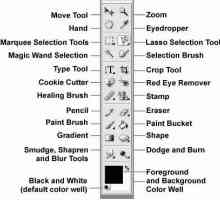 Cum să decupați o fotografie în Photoshop: instrucțiuni pentru începători
Cum să decupați o fotografie în Photoshop: instrucțiuni pentru începători Cum se poate bloca fundalul cu Photoshop
Cum se poate bloca fundalul cu Photoshop Ce face funcția `mască `în Photoshop?
Ce face funcția `mască `în Photoshop? Cum se înlocuiește fundalul în Photoshop: instrucțiuni pentru începători
Cum se înlocuiește fundalul în Photoshop: instrucțiuni pentru începători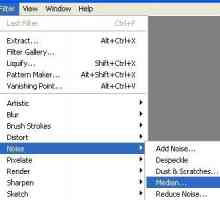 Cum se instalează plugin-ul în Photoshop: instrucțiuni pentru începători
Cum se instalează plugin-ul în Photoshop: instrucțiuni pentru începători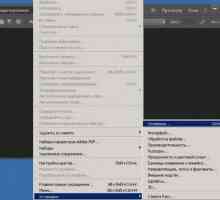 Unde și cum să schimbi limba în "Photoshop"
Unde și cum să schimbi limba în "Photoshop" Cum se face transparența în Photoshop?
Cum se face transparența în Photoshop?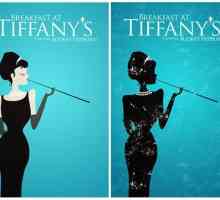 Cum să faci un poster în Photoshop și cu mâinile tale
Cum să faci un poster în Photoshop și cu mâinile tale Cum se pune rusa în Photoshop CS6 `: sfaturi, recomandări
Cum se pune rusa în Photoshop CS6 `: sfaturi, recomandări Gradienți pentru "Photoshop": unde să descărcați și cum să instalați
Gradienți pentru "Photoshop": unde să descărcați și cum să instalați `Restaurarea Brush` in `Photoshop`: cum se utilizează și ce erori…
`Restaurarea Brush` in `Photoshop`: cum se utilizează și ce erori…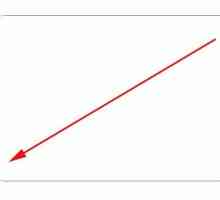 Cum să rotunji marginile în Photoshop - o modalitate ușoară
Cum să rotunji marginile în Photoshop - o modalitate ușoară Un exemplu de cum se face un colaj în Photoshop
Un exemplu de cum se face un colaj în Photoshop Cum se salvează animația în Photoshop: imagini în mișcare
Cum se salvează animația în Photoshop: imagini în mișcare Animație în Photoshop? Simplu!
Animație în Photoshop? Simplu! Corecție de culoare în Photoshop: principalele aspecte
Corecție de culoare în Photoshop: principalele aspecte Cum se face rapid un cadru în Photoshop
Cum se face rapid un cadru în Photoshop Cum să tăiați imaginea în Photoshop și să o lipiți pe un alt fundal
Cum să tăiați imaginea în Photoshop și să o lipiți pe un alt fundal
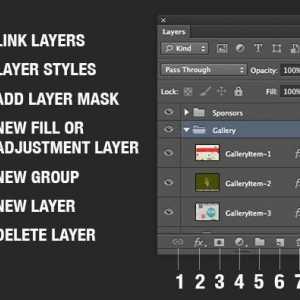 Cum se creează un strat în Photoshop: trei moduri ușoare
Cum se creează un strat în Photoshop: trei moduri ușoare Schimbați culoarea ochilor cu Photoshop
Schimbați culoarea ochilor cu Photoshop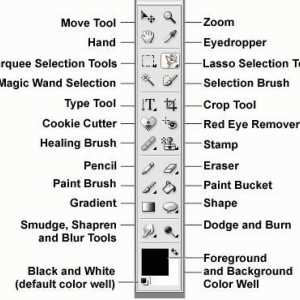 Cum să decupați o fotografie în Photoshop: instrucțiuni pentru începători
Cum să decupați o fotografie în Photoshop: instrucțiuni pentru începători Cum se poate bloca fundalul cu Photoshop
Cum se poate bloca fundalul cu Photoshop Ce face funcția `mască `în Photoshop?
Ce face funcția `mască `în Photoshop? Cum se înlocuiește fundalul în Photoshop: instrucțiuni pentru începători
Cum se înlocuiește fundalul în Photoshop: instrucțiuni pentru începători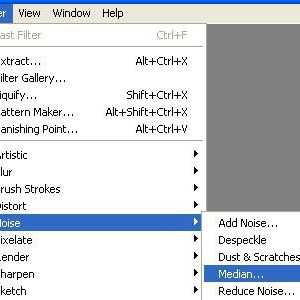 Cum se instalează plugin-ul în Photoshop: instrucțiuni pentru începători
Cum se instalează plugin-ul în Photoshop: instrucțiuni pentru începători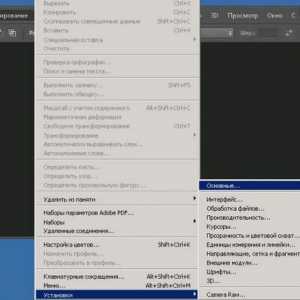 Unde și cum să schimbi limba în "Photoshop"
Unde și cum să schimbi limba în "Photoshop" Cum se face transparența în Photoshop?
Cum se face transparența în Photoshop?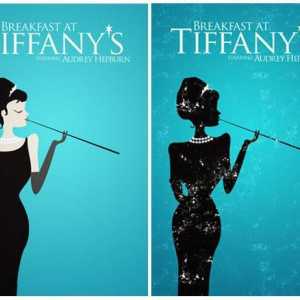 Cum să faci un poster în Photoshop și cu mâinile tale
Cum să faci un poster în Photoshop și cu mâinile tale